PS如何精修浅色格仕尼加湿器发布时间:2019年10月28日 14:44
1. 【打开】素材,使用【钢笔工具】绘制路径,载入选区,【Ctrl+Shift+I】反选,删除背景,新建图层填充为白色,将产品抠出。
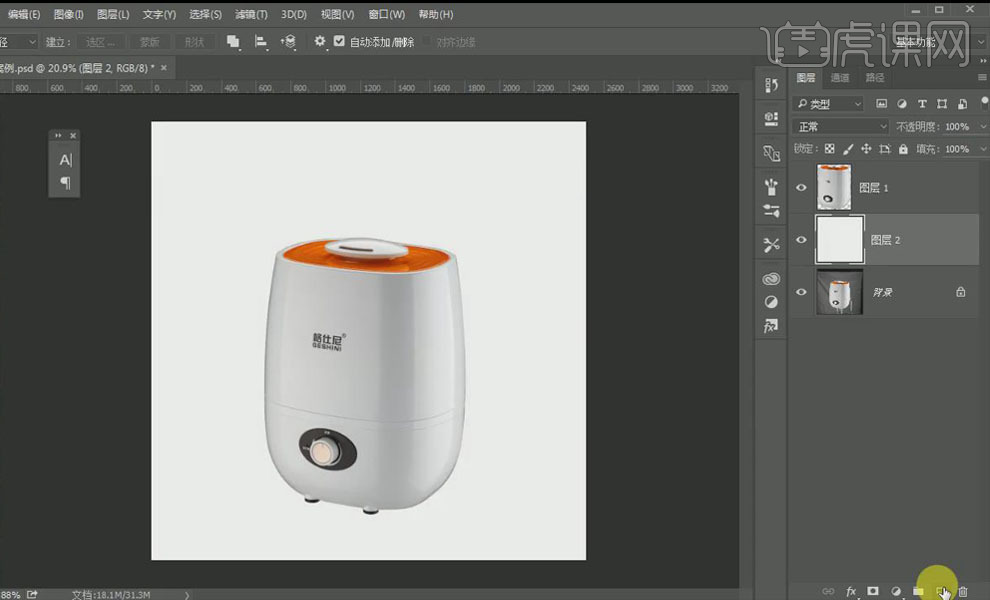
2. 打开【通道】面板,复制“蓝”通道图层,调整色阶;使用【矩形选框】选中logo,转化为选区。在图层面板里新建图层,复制选区。将产品logo抠出。
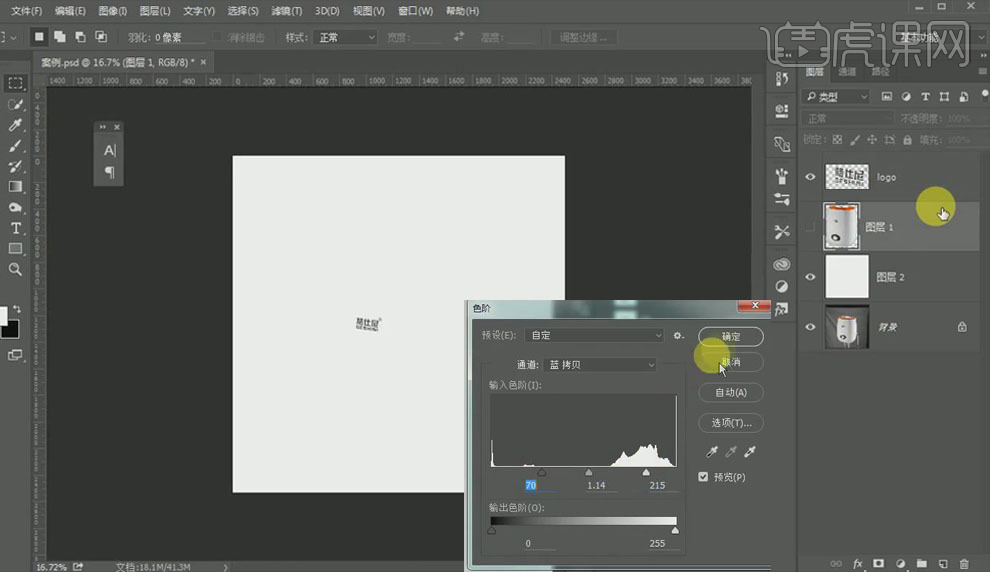
3. 新建“观察组”,创建“曲线”图层和“黑白”图层;新建“缝隙线”组,使用【钢笔工具】做描边路径,填充为黑色,做出两条缝隙线。
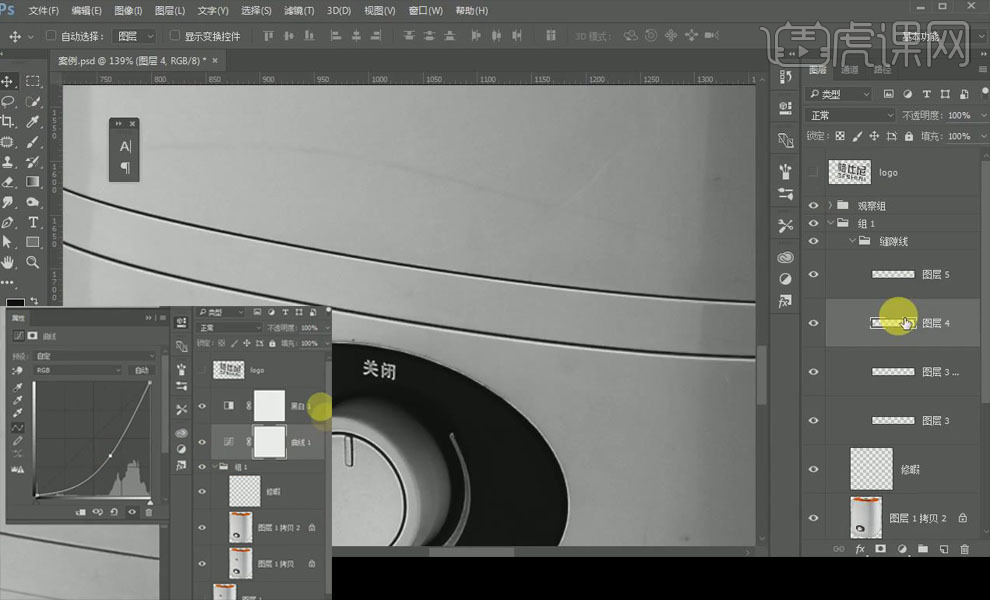
4. 新建“修瑕”图层,使用【图章工具】以及修复类工具修瑕疵;按【Ctrl】键加载产品选区,【Ctrl+Shift+I】反选,填充黑色;
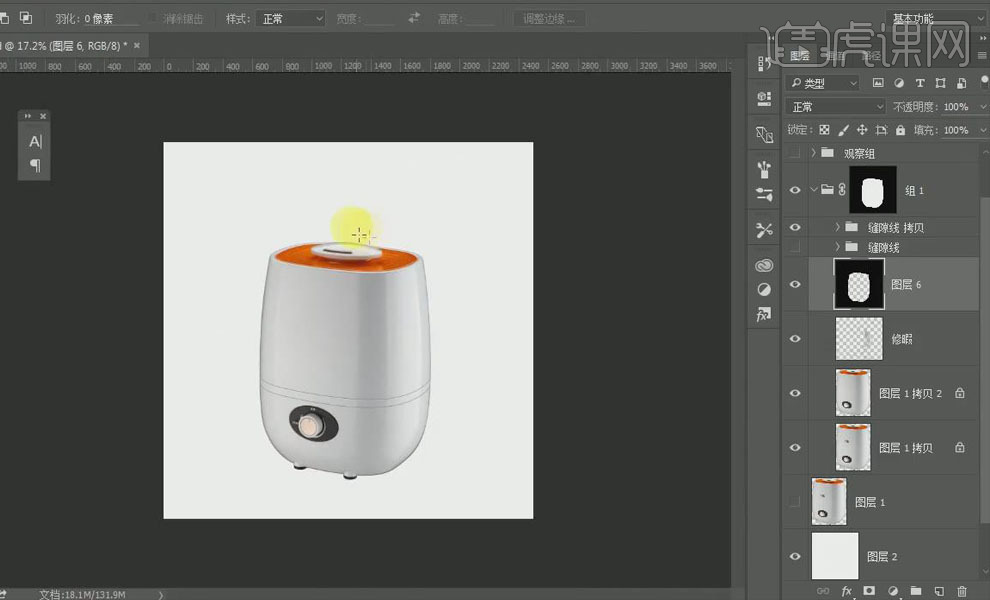
5. 用【矩形选框工具】选区产品右半部分,【Ctrl+J】复制图层,调整【不透明度】和【高斯模糊】的参数。
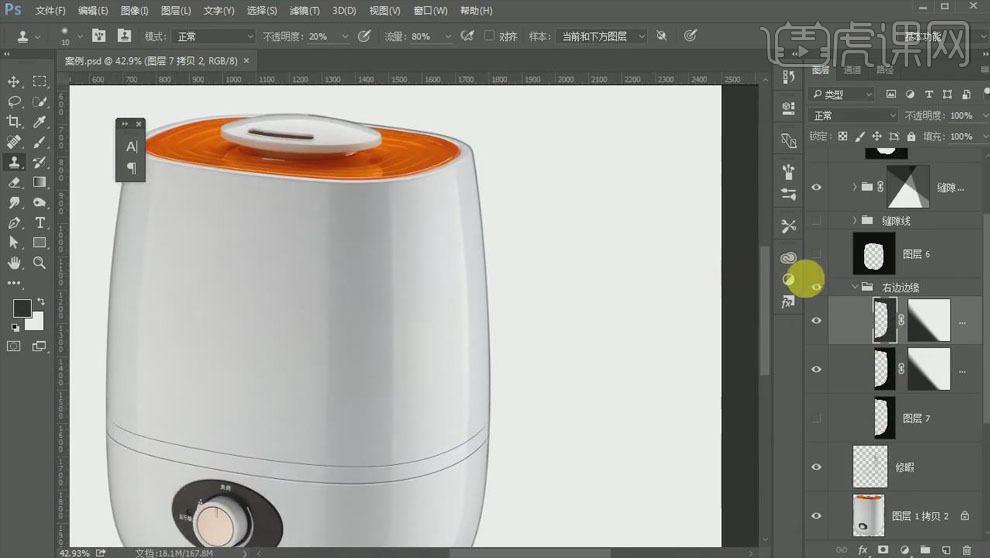
6. 新建“中间暗光”分组,使用【钢笔工具】画出描边路径,填充为黑色。调整【高斯模糊】参数和不透明度;添加【图层蒙版】,【渐变工具】调整阴影。
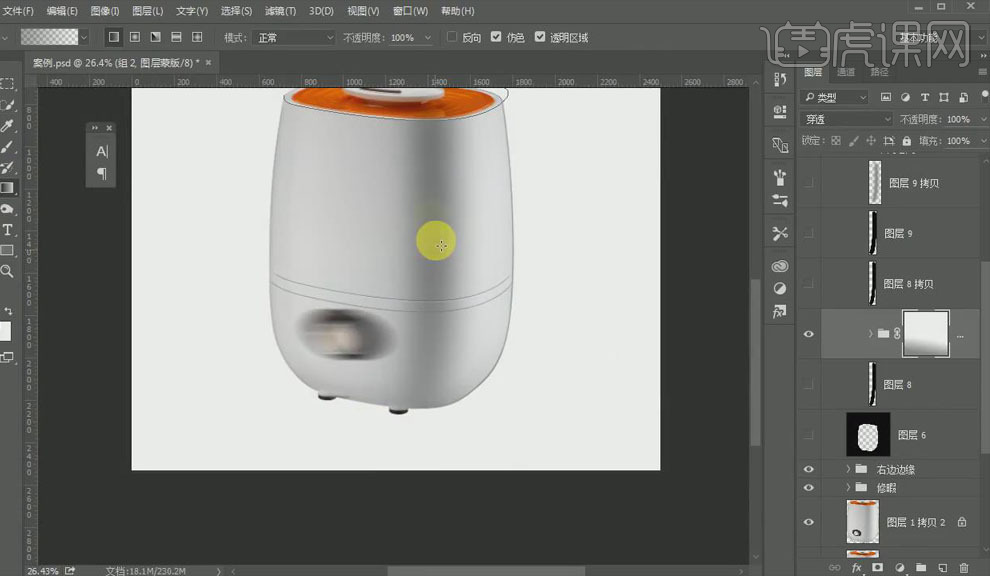
7. 选中修瑕图层,执行【滤镜】、【动感模糊】命令,添加【图层蒙版】,用【钢笔工具】画出不需要模糊的顶部删除,用【图章工具】擦去边缘多余部分。同样操作将产品按钮部分的模糊擦除。
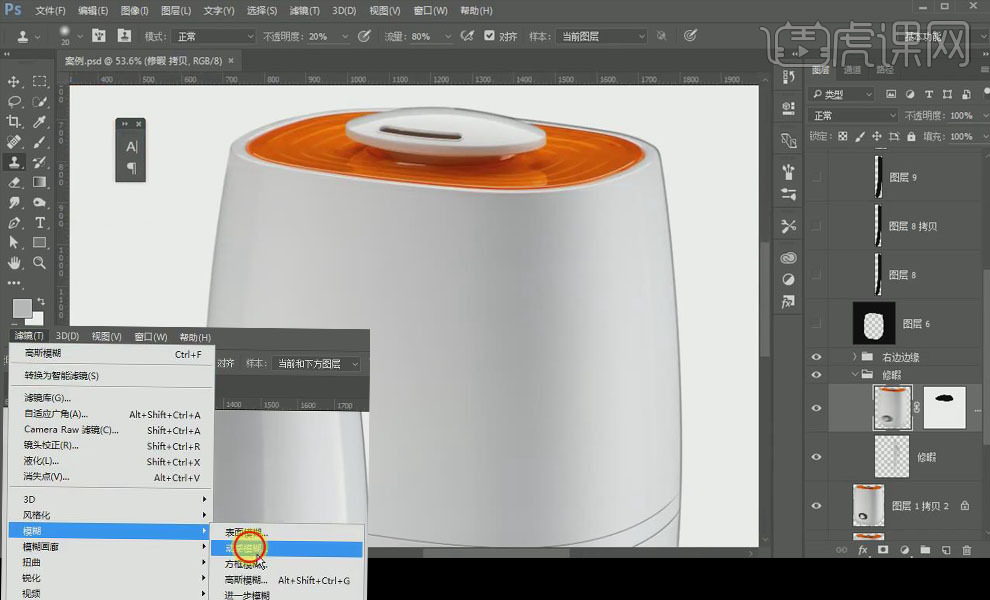
8. 选择产品右边部分,向右移动,填充黑色,调整【动感模糊】参数;添加【图层蒙版】,用【渐变工具】做出亮光效果。同样操作做出产品底部的亮光效果。
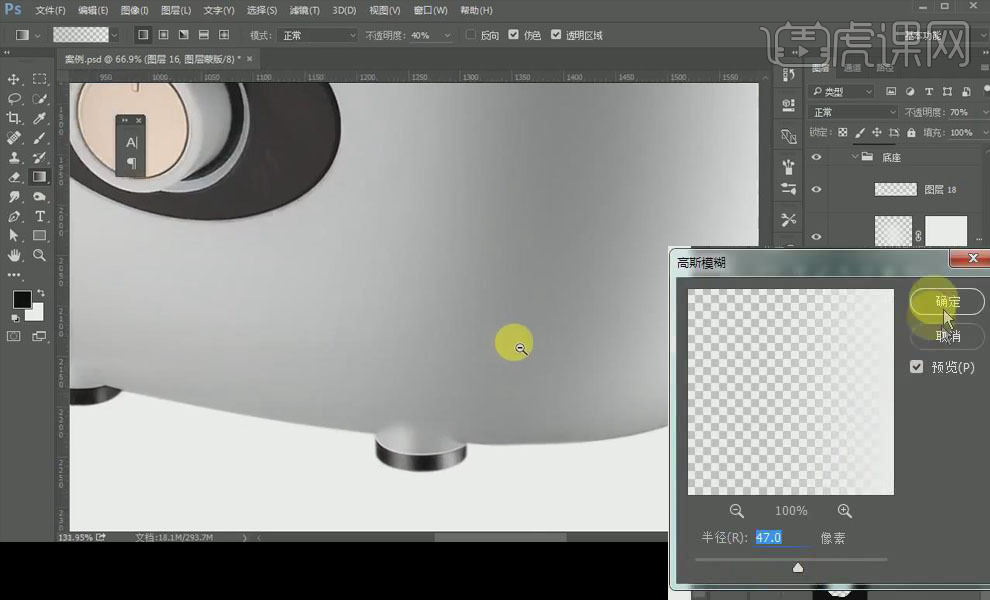
9. 【矩形选框】选中左侧部分,调整【高斯模糊】和【不透明度】,添加【图层面板】,使用【渐变工具】调整光的强度,做出暗光效果。同样地调整产品顶部光的强弱及阴影效果。调整整体色阶。
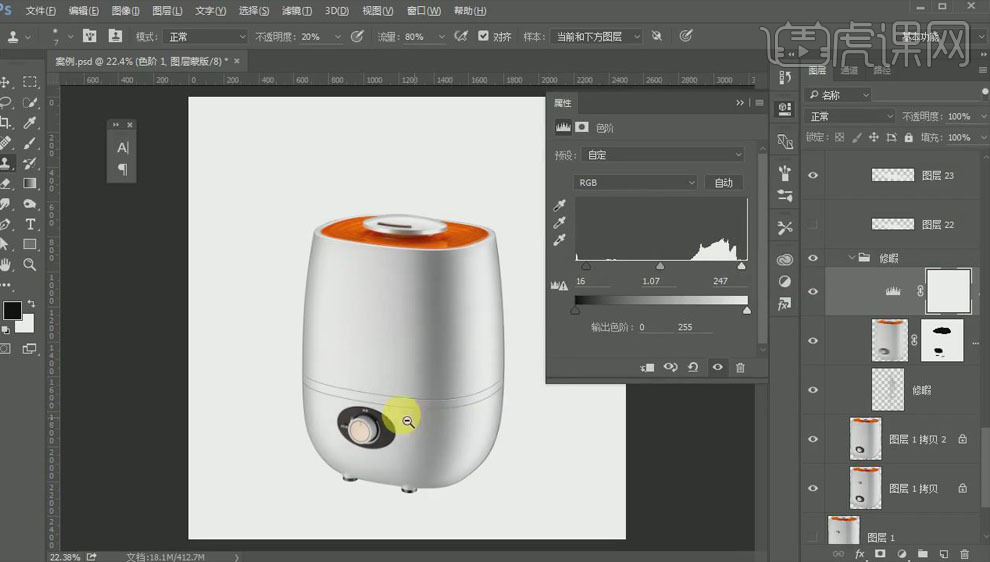
10. 选中按钮图层,添加【图层蒙版】,点击【曲线】,调整亮度;用【钢笔工具】做出按钮白色部分的选区,【高斯模糊】调整亮光。
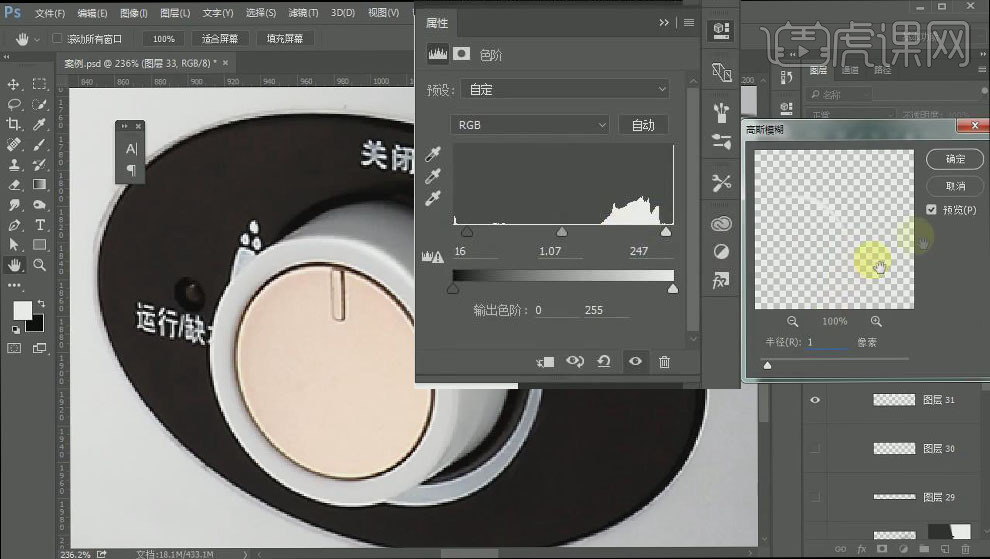
11. 最终效果如图所示。














